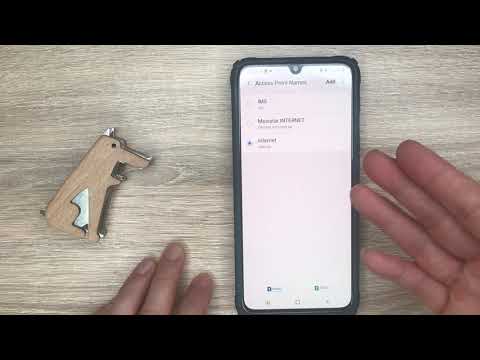
Kandungan
Catatan ini akan mengajar anda cara menetapkan semula tetapan APN pada peranti Samsung Galaxy Tab S6. Jangan ragu untuk menggunakannya sebagai rujukan peribadi sekiranya anda memerlukan bantuan untuk memulihkan tetapan APN lalai untuk membetulkan masalah berkaitan rangkaian yang ada pada tablet Samsung anda.
APN atau Access Point Name merujuk pada label yang diberikan pada beberapa tetapan unik yang dibaca oleh peranti mudah alih untuk mereka membuat sambungan ke pintu masuk antara pembawa atau penyedia perkhidmatan rangkaian dan Internet awam.
Singkatnya, APN mempunyai tetapan rangkaian yang diperlukan oleh peranti mudah alih untuk menyambung ke penyedia perkhidmatan rangkaian.
Secara lalai, peranti mudah alih seperti telefon pintar dan tablet sudah dirancang untuk mempunyai beberapa tetapan APN yang diprogramkan untuk berfungsi untuk panggilan telefon secara automatik. Walau bagaimanapun, tetapan ini juga dapat diubah oleh pengguna akhir, kecuali disekat oleh pembawa.
Sekiranya anda mengacaukan tetapan ini dan mengakibatkan beberapa kesalahan rangkaian, maka pemulihan semula tetapan APN lalai dapat membantu.
Inilah caranya di Galaxy Tab S6.
Langkah Mudah untuk Menetapkan Semula APN pada Galaxy Tab S6 anda
Masa yang Diperlukan: 8 minit
Walaupun langkah-langkah dan tangkapan layar yang digariskan di bawah ini berlaku untuk Galaxy Tab S6, mungkin ada sedikit variasi pada layar dan item menu berdasarkan pembawa dan versi perisian yang sedang digunakan perangkat.
- Untuk memulakan, akses paparan Aplikasi dengan meleret ke atas dari bahagian bawah skrin Utama.
Pada paparan Aplikasi, anda akan melihat banyak ikon aplikasi atau kawalan pintasan ke semua aplikasi dan perkhidmatan yang dipasang pada peranti.

- Teruskan dan kemudian ketik ikon Tetapan.
Melakukannya akan membuka menu tetapan utama di mana ciri-ciri asas dan lanjutan diperinci.

- Untuk meneruskan, ketik Sambungan.
Ciri rangkaian dan tanpa wayar seperti Wi-Fi, Bluetooth, Data Mudah Alih dan fungsi dan tetapan lain yang berkaitan mengisi paparan seterusnya.

- Pilih Rangkaian mudah alih dari item yang diberikan.
Melakukannya akan melancarkan skrin baru yang menghitung tetapan dan ciri rangkaian mudah alih untuk diuruskan.

- Tatal ke bawah dan kemudian ketik Nama Titik Akses.
Menu Nama Titik Akses dibuka seterusnya.
Di sini anda dapat melihat nama penyedia perkhidmatan rangkaian anda bersama dengan perintah Tambah dan ikon atau kawalan menu cepat.
Item skrin dan pilihan menu bagaimanapun mungkin berbeza mengikut pembawa atau penyedia perkhidmatan rangkaian dan versi perisian peranti.
- Untuk meneruskan, ketuk ikon menu Pantas atau angka tiga titik yang terletak di sudut kanan atas.
Melakukannya akan memunculkan menu pop-up untuk membuka di sebelah paparan yang sama.
Pada menu ini, anda boleh mendapatkan perintah untuk menetapkan semula tetapan Nama Titik Akses semasa dan mengembalikan lalai.
- Cukup ketuk perintah Reset to default untuk memulakan semula.
Tetingkap pop timbul akan dibuka di tengah bawah paparan.

- Baca dan tinjau mesej dan kemudian ketuk Tetapkan semula untuk mengesahkan bahawa anda ingin menetapkan semula tetapan APN pada tablet anda.
Tetapan APN yang ada termasuk APN yang ditambahkan kemudian akan dihapus dan dikembalikan ke konfigurasi asal atau lalai.

Alat
- Android 10
Bahan
- Tab Galaxy S6
Melakukan tetapan semula tetapan APN memaksa peranti membaca semula maklumat dari rangkaian mudah alih dan kad SIM yang digunakan.
Penyetelan semula ini biasanya diperlukan setiap kali anda tidak dapat mengakses sambungan data mudah alih anda atau aplikasi tertentu pada peranti anda hanya akan memuat turun melalui rangkaian Wi-Fi.
Proses ini sebenarnya tidak mempengaruhi tetapan lain pada peranti anda, jadi tidak perlu membuat sandaran fail terlebih dahulu.
Contoh lain yang memerlukan tetapan semula APN termasuk pertukaran SIM atau beralih ke pembawa lain atau penyedia perkhidmatan rangkaian.
Sekiranya anda tidak dapat mengakses tetapan APN pada peranti anda, periksa dan pastikan data mudah alih diaktifkan. Sekiranya suis Data Mudah Alih tablet anda berwarna kelabu, hubungi pembawa anda untuk mendapatkan bantuan lebih lanjut.
Semoga ini dapat membantu!
Untuk melihat tutorial dan video penyelesaian masalah yang lebih komprehensif pada peranti mudah alih yang berbeza, silakan kunjungi Saluran Droid Guy di YouTube pada bila-bila masa.
Semoga ini dapat membantu!
POS BERKAITAN:
- Cara Menetapkan Semula Tetapan Nama Titik Akses (APN) pada Galaxy S20
- Cara Memperbaiki Data Mudah Alih Samsung Galaxy S9 Tidak Berfungsi Selepas Kemas Kini Perisian
- Tutorial Samsung Galaxy S8 Plus: Cara mengatur, mengaktifkan & menyambung ke Wi-Fi, GPS, data mudah alih dan menetapkan semula semua tetapan rangkaian


